Quando colleghi Outlook 2023 a Gmail, non sei obbligato a controllare la posta elettronica solo utilizzando Gmail. Accedere alla tua posta elettronica utilizzando Outlook è più semplice che mai, sia utilizzando il tuo computer che il tuo dispositivo Android. Puoi utilizzare tutte le fantastiche funzionalità offerte da Outlook, come aggiungere le tue email in cima all’elenco, cosa che attualmente non puoi fare in Gmail. Continua a leggere per vedere come iniziare a controllare la tua posta Gmail utilizzando Outlook.
Indice
Connetti Outlook 2023 a Gmail con questi passaggi facili da seguire
Nota: Questa guida ti mostrerà come connettere Gmail a Outlook utilizzando un computer Windows 11.
Poiché non ci sarà alcun account Gmail associato all’app Outlook, la prima cosa che dovrai fare quando avvii Outlook sul tuo computer Windows è digitare l’indirizzo email. Potresti già vedere quello associato al tuo account Microsoft, ma se invece desideri aggiungerne uno diverso, puoi farlo.
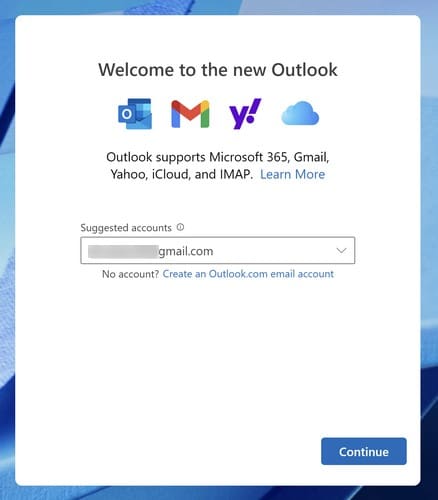
Nella pagina successiva, fare clic sul pulsante continua. Devi accedere al tuo account Gmail, quindi tieni a portata di mano la password. Dovrai inserire un codice se hai attivato l’autenticazione a 2 fattori per Gmail.
Assicurati di leggere le informazioni che Microsoft ti mostra in ogni passaggio. Vedrai informazioni come come
la tua privacy è rispettata e per proseguire clicca sul pulsante blu Avanti in basso a destra. Ti verrà inoltre chiesto se desideri condividere dati di diagnostica e utilizzo facoltativi. Scegli un’opzione e fai clic su Accettare. Dopo aver fatto clic sull’ultimo pulsante, il tuo account Gmail sarà ora accessibile dall’app Outlook.
Vedrai l’account Gmail elencato nella colonna di sinistra. Fai clic sulla freccia a sinistra del tuo indirizzo Gmail per visualizzare gli elementi inviati, gli elementi eliminati, gli archivi e le eventuali cartelle che hai creato. Per dare alla tua casella di posta di Outlook un aspetto più pulito, fai clic sulla freccia che ora punterà verso il basso per nascondere tutte le opzioni.
Come aggiungere più account Gmail a Outlook
La maggior parte degli utenti Gmail ha più di un account Gmail. Potresti averne uno per lavoro e un altro per uso personale. Se desideri aggiungere un altro indirizzo email, fai clic sull’opzione Aggiungi account sotto l’account Gmail già aggiunto.

Cosa fare se non è possibile aggiungere un account Gmail
Durante il test non sono stati riscontrati problemi nel seguire i passaggi precedentemente menzionati. Ma se non puoi aggiungere il tuo account Gmail, devi farlo abilitare il download POP e accendere Accesso IMAP. Per fare ciò, apri il tuo browser preferito e accedi al tuo account Gmail. Clicca sul ruota dentata in alto a destra.
Selezionare Visualizza tutte le impostazioni e fare clic su Scheda Inoltro e POP/IMAP. Per il download POP, fare clic su Abilita POP per tutta la posta (anche la posta che è già stata scaricata). Puoi anche scegliere l’opzione per la posta che arriva da ora in poi, ma con la prima opzione potrai accedere a tutte le tue email.
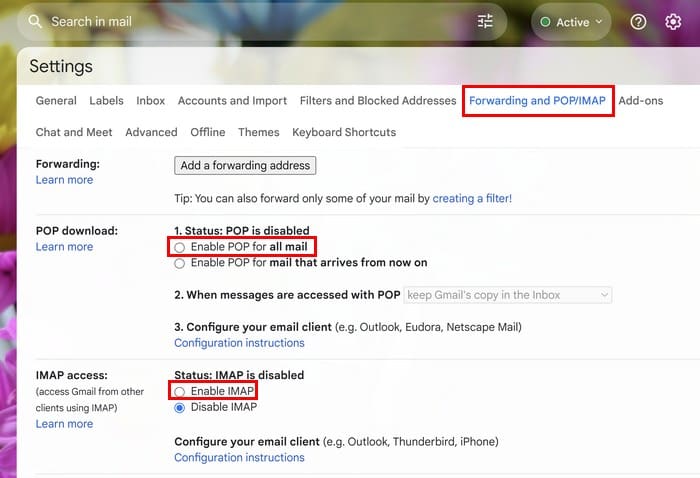
Nella sezione Accesso IMAP, fare clic su Abilita IMAP opzione. Ricordati di fare clic su Salvare le modifiche opzione in basso quando hai finito di apportare queste modifiche. Ripeti i passaggi precedentemente menzionati per aggiungere il tuo indirizzo Gmail all’app Outlook.
Come rimuovere un account Gmail dall’app Windows Outlook
Per rimuovere un account, apri Outlook e fai clic su ruota dentata aprire Impostazioni. Clicca sul Scheda Conti e il Maneggio pulsante per l’account. Il pulsante Rimuovi sarà sotto i Dettagli account. L’ultimo passaggio sarebbe rimuovere l’account da questo dispositivo o da tutti i dispositivi.
Come connettere Outlook 2023 a Gmail su Android
Ora che hai aggiunto il tuo account Gmail all’app Outlook in Windows, puoi fare lo stesso sull’app Android seguendo questi passaggi. Scarica l’app Outlook da Google Play se non l’hai ancora fatto. Una volta installata l’app, vedrai la pagina Benvenuto in Outlook. Tocca Aggiungi accountseguito dal Aggiungi un account Google pulsante.
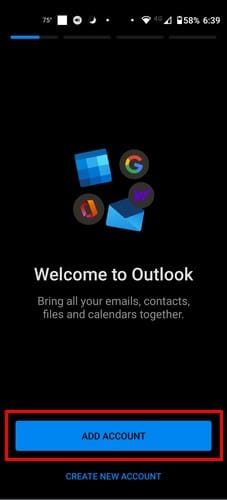
Outlook ti mostrerà un elenco di account Gmail che hai già sul tuo dispositivo Android. Scegline uno dall’elenco e leggi attentamente ciò che consenti a Outlook di leggere quando accedi al tuo account. Quando scorri verso il basso, tocca Pulsante Consenti. Outlook ti chiederà se desideri aggiungere un altro account. In tal caso, tocca il pulsante Aggiungi; in caso contrario, tocca l’opzione Forse più tardi.
Quando tocchi l’opzione Forse più tardi, verrai indirizzato alla posta in arrivo di Outlook per vedere tutte le tue email. Se desideri aggiungere un altro account in futuro, tocca l’icona di Google in alto a sinistra e tocca la ruota dentata per andare su Impostazioni.
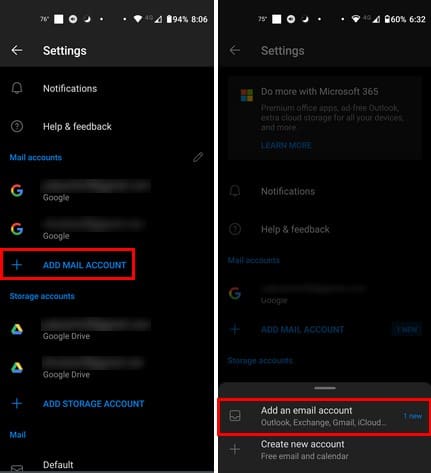
Clicca il Aggiungi account di posta opzione e il Aggiungi un account e-mail opzione. Se hai aggiunto un account diverso dall’e-mail del tuo account Microsoft, vedrai quell’e-mail come e-mail suggerita da aggiungere. Ma per aggiungere un account diverso, tocca Salta questo account. Ripeti la procedura appena completata per aggiungere l’account aggiuntivo. Quando invii la tua prima email, ricorda di aggiungere un emoji in Outlook.
Come passare da un account all’altro
Poiché puoi vedere solo una casella di posta alla volta, puoi passare da un account all’altro toccando l’immagine del profilo in alto a sinistra. Tocca l’account che desideri visualizzare e questo è tutto.
Come rimuovere un account Gmail da Outlook su Android
Per rimuovere un account Gmail, tocca l’immagine del profilo in alto a sinistra, seguita dalla ruota dentata. Nella sezione Account di posta, seleziona l’account che desideri rimuovere. Scegli l’opzione Rimuovi account.
